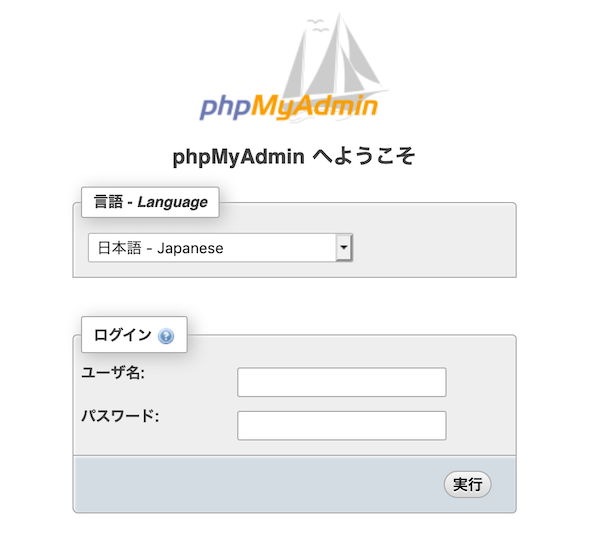Nginx + phpMyAdminをインストールする
概要
NginxサーバーにphpMyAdminをインストールする方法を説明します。インストールするにあたって下記のパッケージのインストールされている環境として説明します
- nginx
- php
- php-fpm
- mysql
今回インストールする、phpMyAdminのバージョンは「phpMyAdmin 4.8系」をインストールします。公式サイトでは「Current version compatible with PHP 5.5 to 7.2 and MySQL 5.5 and newer. 」となっており、PHP 7.2以上 MySQLは5.5以上のバージョンとなっています
筆者の環境では「php 7.2」, 「MariaDB 10.3」の環境でインストールしました
Nginx, php-fpm の設定
nginx、php-fpmの設定は以下のような設定しています。
以下の記事の内容で、Nginx, php-fpmの設定は説明していますので参考にして下さい
Lightsaiで nginx+PHP+MariaDB の構成でwordpressをインストール
Nginx+OwnCloudでLightsailにインストール
php-fpm
Nginx と php-fpm を連携できるように「/etc/php-fpm.d/www.conf」を以下のように編集しています
$ sudo vi /etc/php-fpm.d/www.conf user = nginx group = nginx listen = /var/run/php-fpm/php-fpm.sock listen.owner = nginx listen.group = nginx
また、「/var/lib/php/session」の所有者が「root」のままだと動かないので、下記のように「nginx」に変更しています
$ ls -l /var/lib/php/ total 0 drwxrwx--- 2 root apache 6 Mar 6 02:44 apcache drwxrwx--- 2 root apache 6 Mar 6 02:44 session drwxrwx--- 2 root apache 6 Mar 6 02:44 wsdlcache # nginxグループに変更 $ sudo chown -R root:nginx /var/lib/php/session/ $ ls -l /var/lib/php/ total 0 drwxrwx--- 2 root apache 6 Mar 6 02:44 opcache drwxrwx--- 2 root nginx 6 Mar 6 02:44 session drwxrwx--- 2 root apache 6 Mar 6 02:44 wsdlcache
Nginx
phpmyadminを入れる、VirtualHostの設定は以下のように設定しています。
アクセス制限に関しては、固定IPで特定のIPアドレスのみアクセスできる設定にしています
# vim /etc/nginx/conf.d/phpmyadmin.conf
server {
listen 80;
server_name example.com;
index index.html;
location / {
allow xxx.xxx.xxx.xxx;
deny all;
}
# php-fpm用設定
location ~ \.php$ {
fastcgi_pass unix:/var/run/php-fpm/php-fpm.sock;
fastcgi_param SCRIPT_FILENAME $document_root$fastcgi_script_name;
fastcgi_param PATH_INFO $fastcgi_script_name;
include fastcgi_params;
}
}
# 設定を反映するために、nginx, php-fpmの再起動をおこないます
$ sudo systemctl start nginx
$ sudo systemctl start php-fpm
phpmyadminのインストール・設定
phpmyadminのインストールは公式サイトよりダウンロードして、VirtualHostのディレクトリに展開します。
phpmyadminをインストールするディレクトリに移動してから、wgetコマンドでphpmyadminをダウンロードします
# phpmyadminをインストールするディレクトリに移動します $ cd /var/www/vhosts/example/ # wgetでphpmyadminをダウンロードします $ sudo wget https://files.phpmyadmin.net/phpMyAdmin/4.8.5/phpMyAdmin-4.8.5-all-languages.tar.gz
ダウンロードしたphpmyadminを解凍します。解凍したフォルダはバージョン名も含まれるので、「phpmyadmin」にリネームします。その後ダウンロードした圧縮ファイルは削除します
# ダウンロードしたファイルを解凍します $ sudo tar xzvf phpMyAdmin-4.8.5-all-languages.tar.gz # 「phpMyAdmin」にリネームしてから、ダウンロードした圧縮ファイルは削除します $ sudo mv phpMyAdmin-4.8.5-all-languages phpMyAdmin $ sudo rm -f xzvf phpMyAdmin-4.8.5-all-languages.tar.gz
プラウザで「http://example.com/phpmyadmin」等のphpmyadminをインストールしたURLにアクセスしてphpmyadminのログイン画面が表示されればインストールされています